クリッピングマスクとアルファ継承¶
Krita は、Photoshop や、それを模倣したプログラムと同じ仕組みのクリッピングマスクは存在しません。Krita では、それらのソフトウェアとは異なり、グループレイヤーが任意レイヤーの集合ではないからです。ただしくは Krita でのグループレイヤーは、スタックの他の部分とは別に合成され、その結果がスタックに追加されます。つまり、Krita では、グループレイヤーは実際にはイメージ内の別個のイメージです。
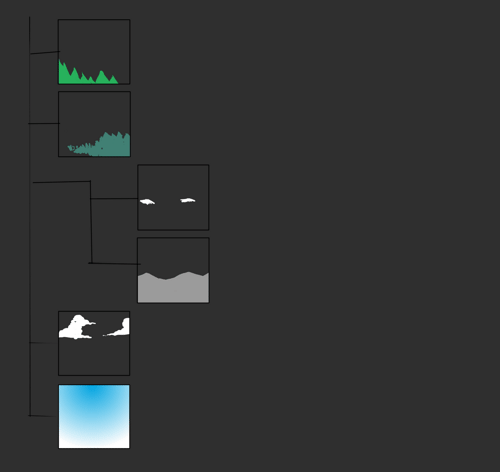
ただし、パススルーモードを使用している場合は例外で、レイヤーでパススルーを有効にしてもアルファ継承は正常に動作しません。
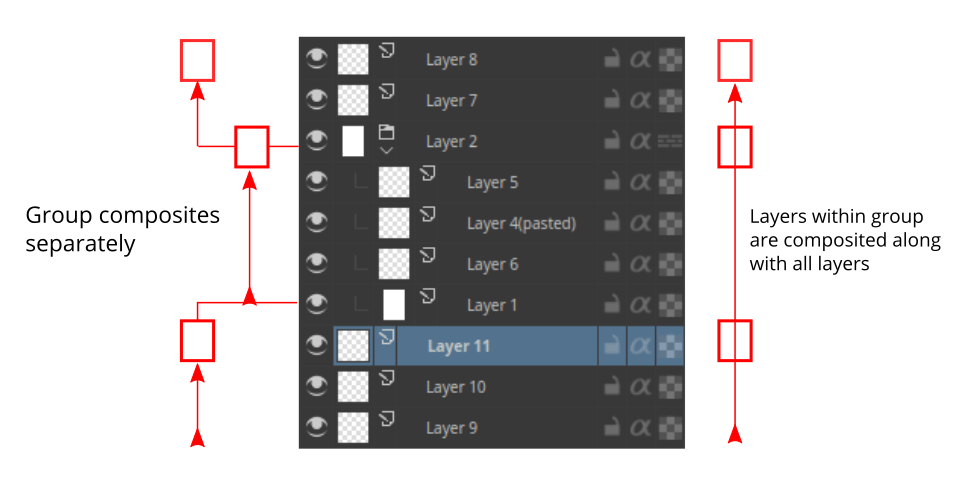
アルファ継承を有効にすると、アルファ継承されたレイヤーはその下のレイヤーと同じ透明度を維持します。
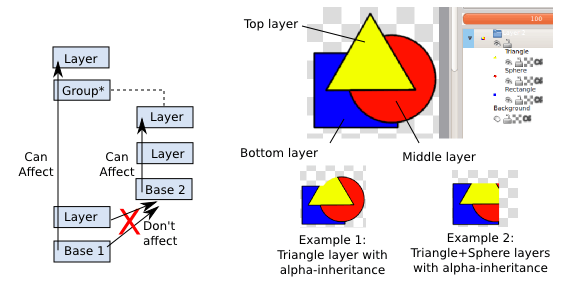
グループレイヤーと組み合わせると、非常に強力になります。これが特に役立つ場面は、次のとおりです。
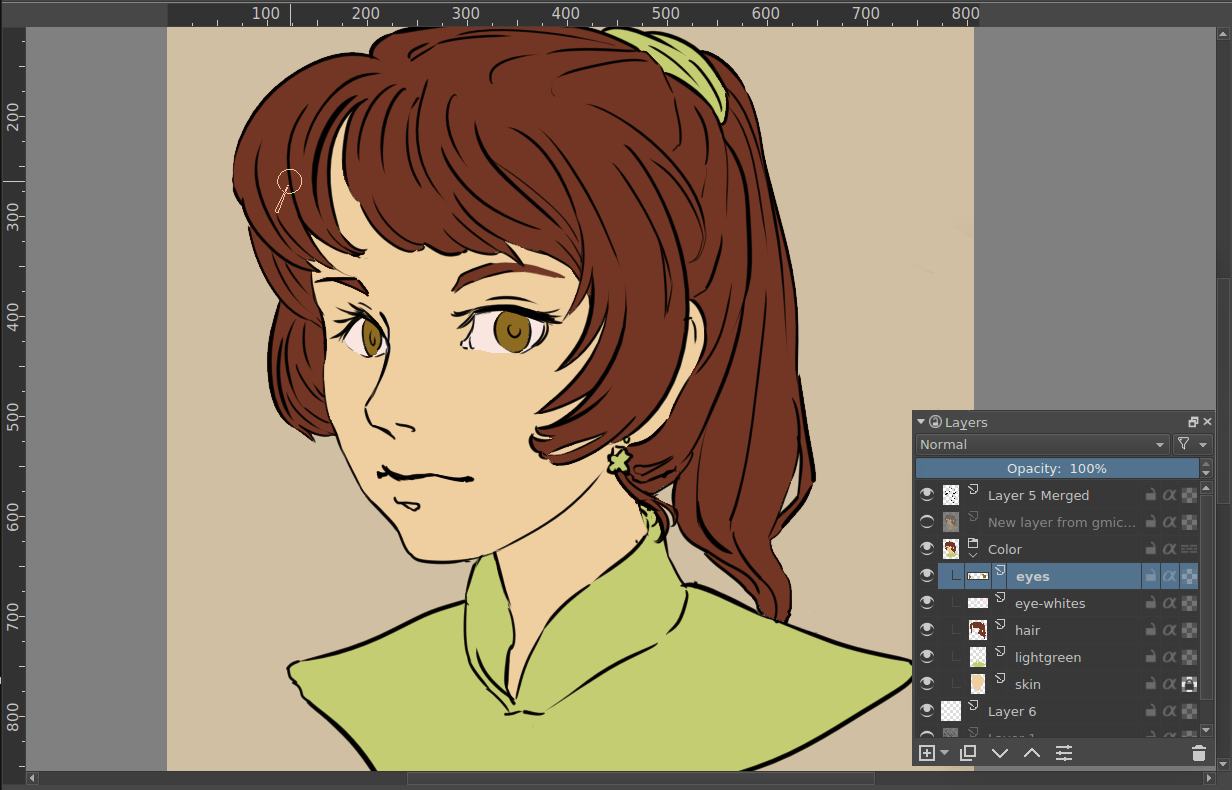
ここには、線画とフラットカラーごとのレイヤーを含む画像があります。既存のフラットカラーの領域を保ちながら、複数層による複雑な陰影を追加したいと思います。クリッピングマスクを機能させるには、まずレイヤーを一つのグループに入れる必要があります。これを行うには、グループレイヤーを作成して、その中にレイヤーをドラッグ&ドロップするか、グループ化するレイヤーを選択して、キーボードショートカット Ctrl + G を押します。ここでは、虹彩と白目のレイヤーを使って行います。
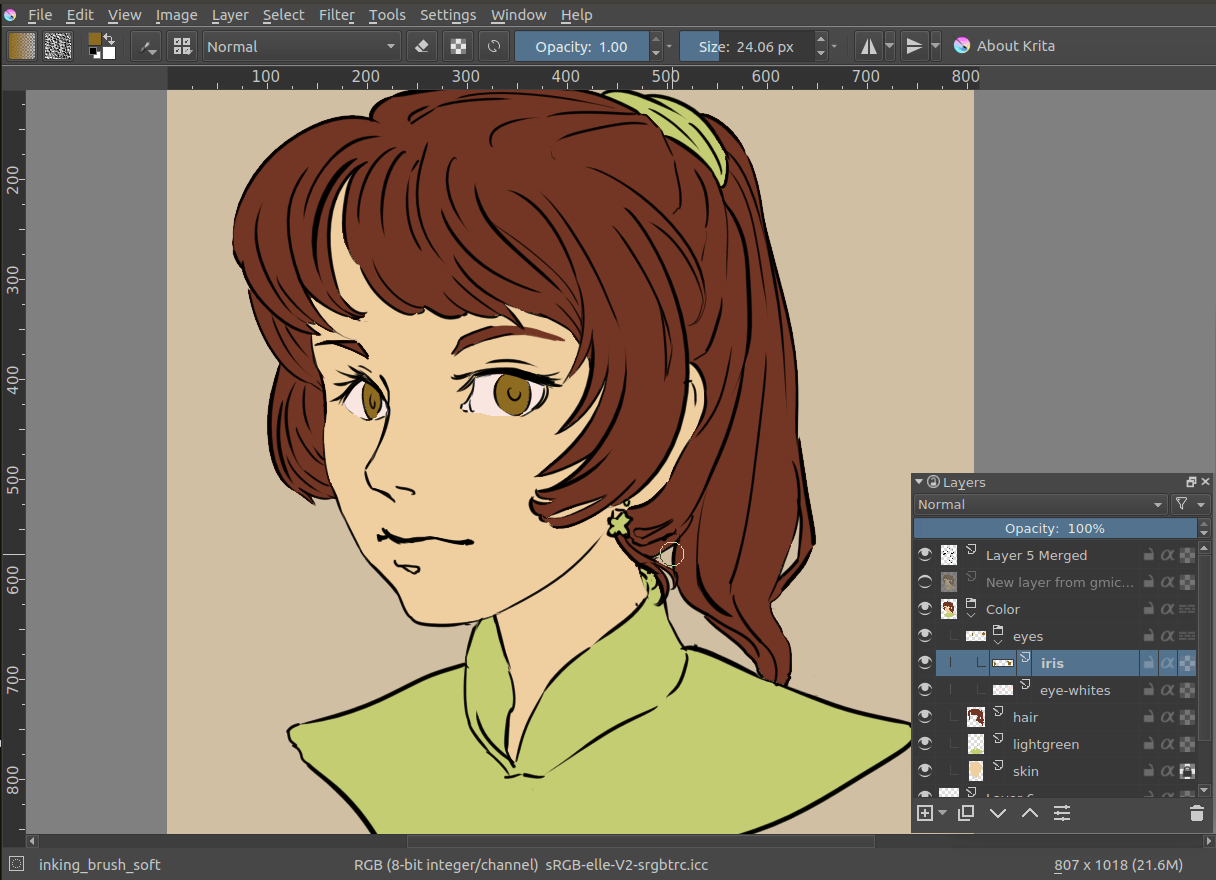
他の2つのレイヤー上にハイライト用のレイヤーを追加し、白い落書きを追加します。
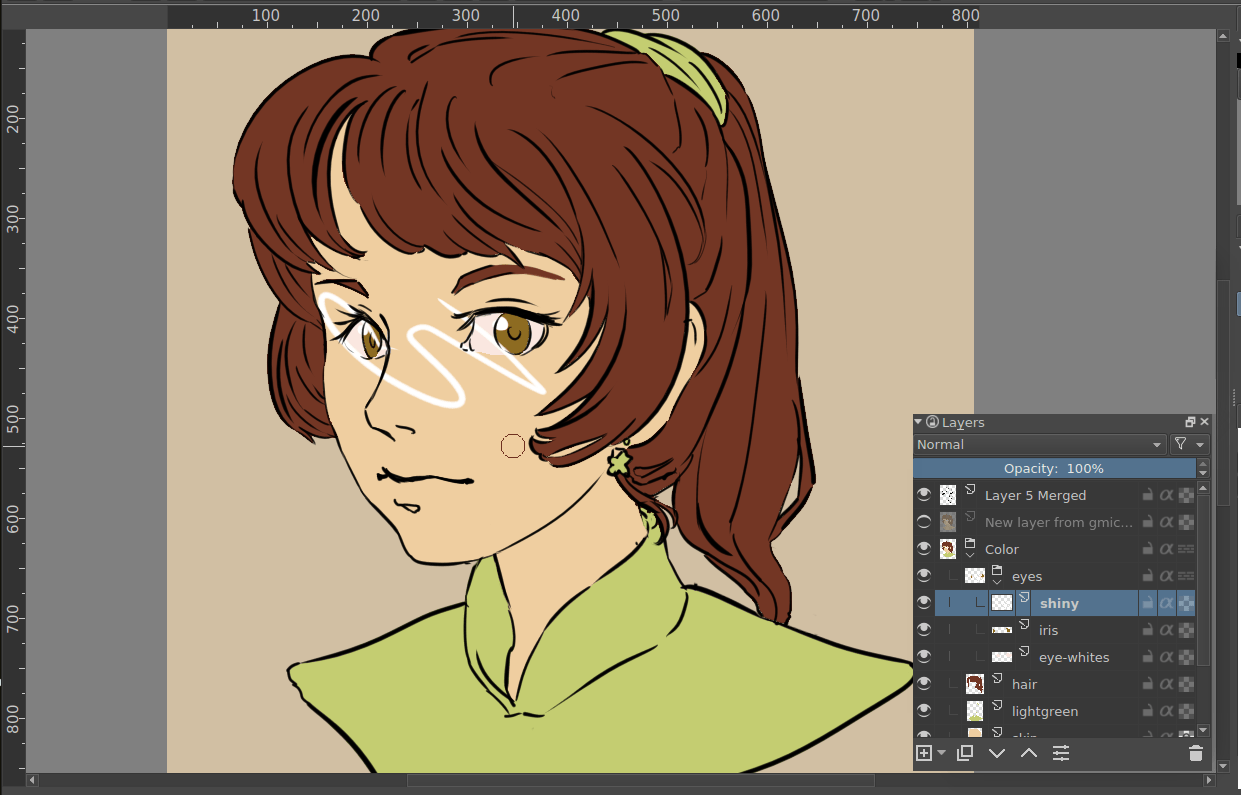
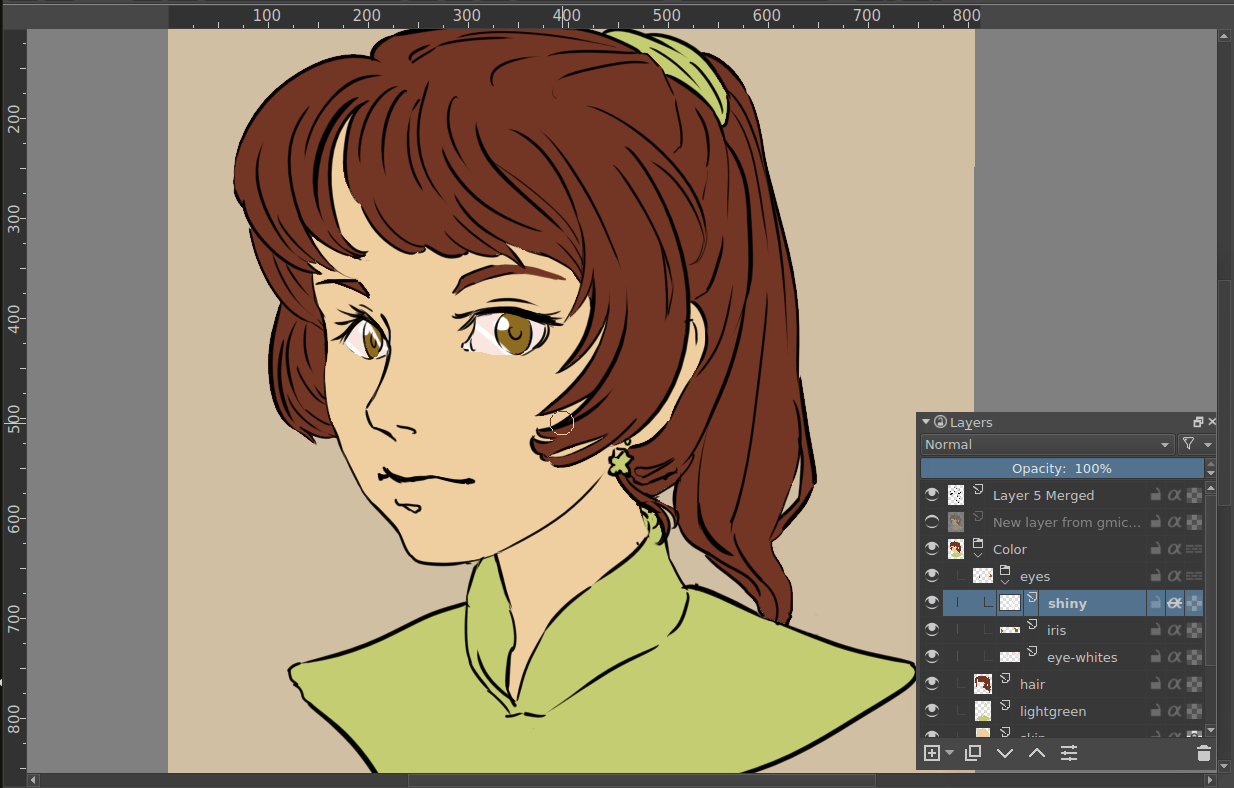
上の例では、左側に白い落書きのあるレイヤーと右側に同じレイヤーがありますが、アルファ継承が有効になっているため、虹彩と白目のレイヤーを合わせた領域に表示が限定されます。
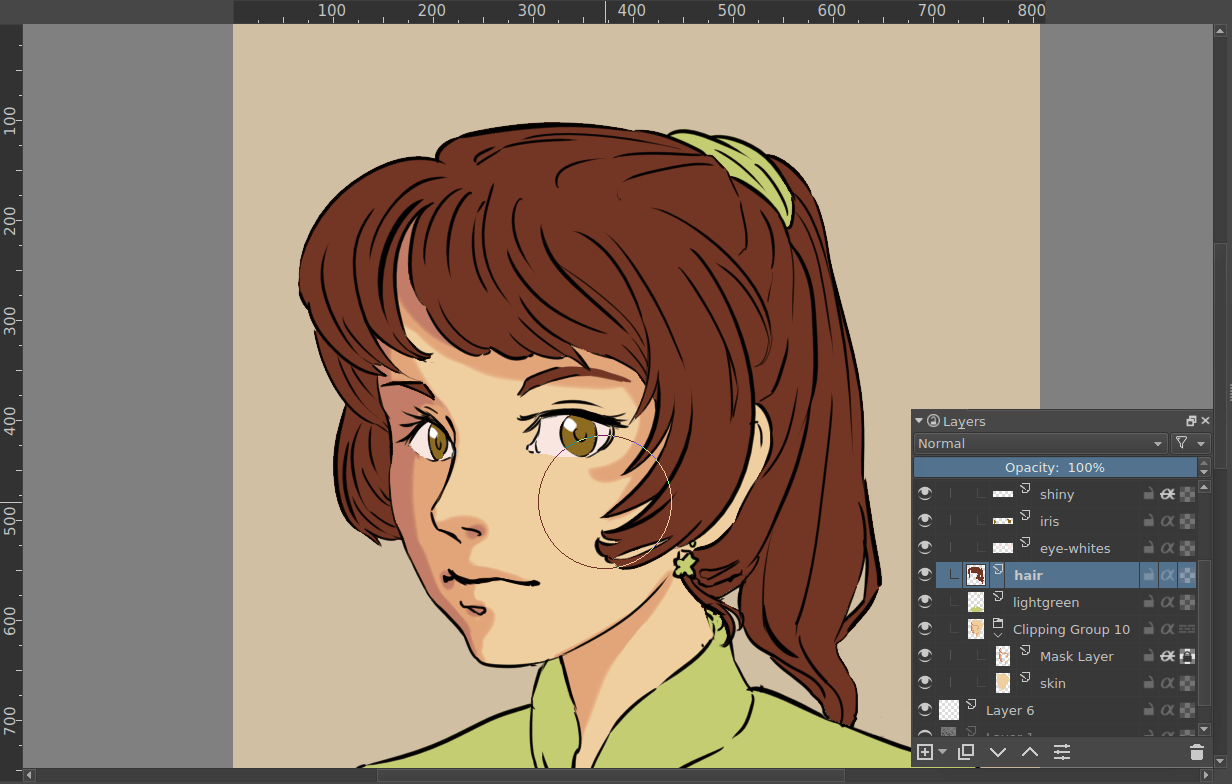
アルファ継承を簡単に設定できるようになりました。レイヤーまたはレイヤーセットを選択し、 Ctrl + Shift + G ショートカットを押すと、 クイッククリッピンググループ (quick clipping group) が作成されます。つまり、レイヤーをグループ化して、アルファ継承を設定した 「マスクレイヤー」が一番上に追加されます。
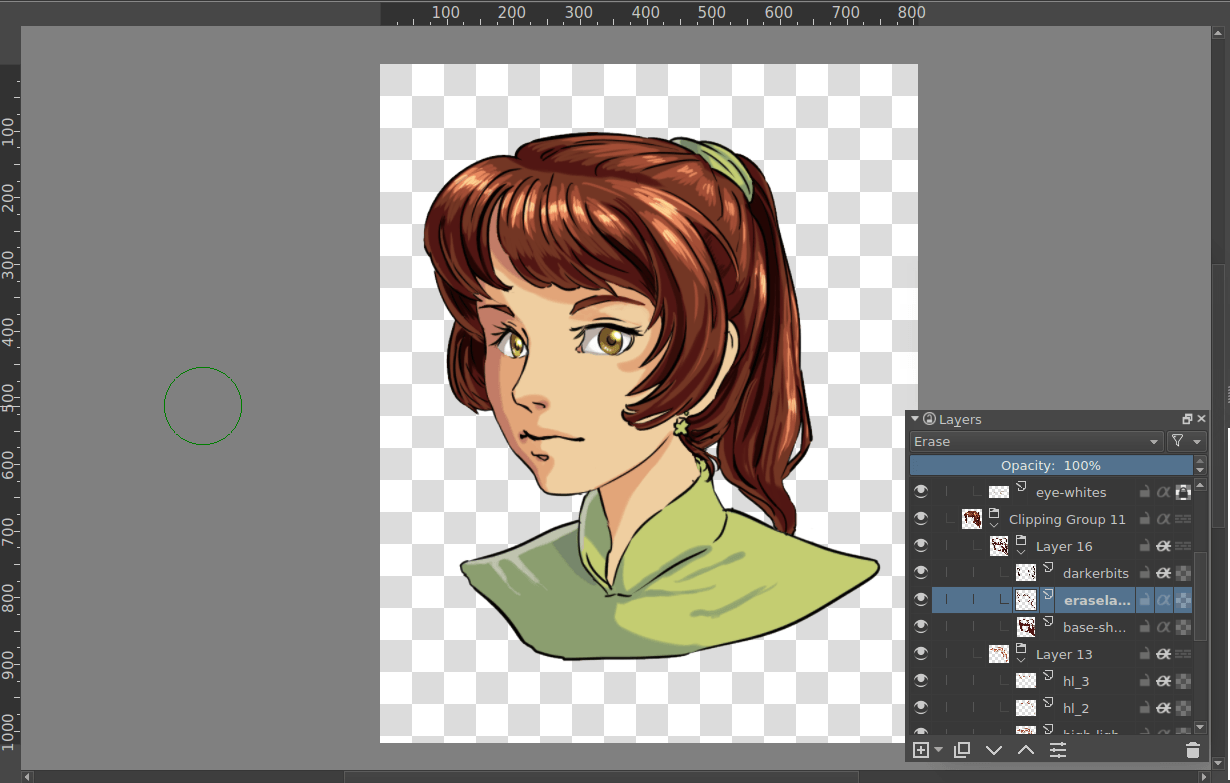
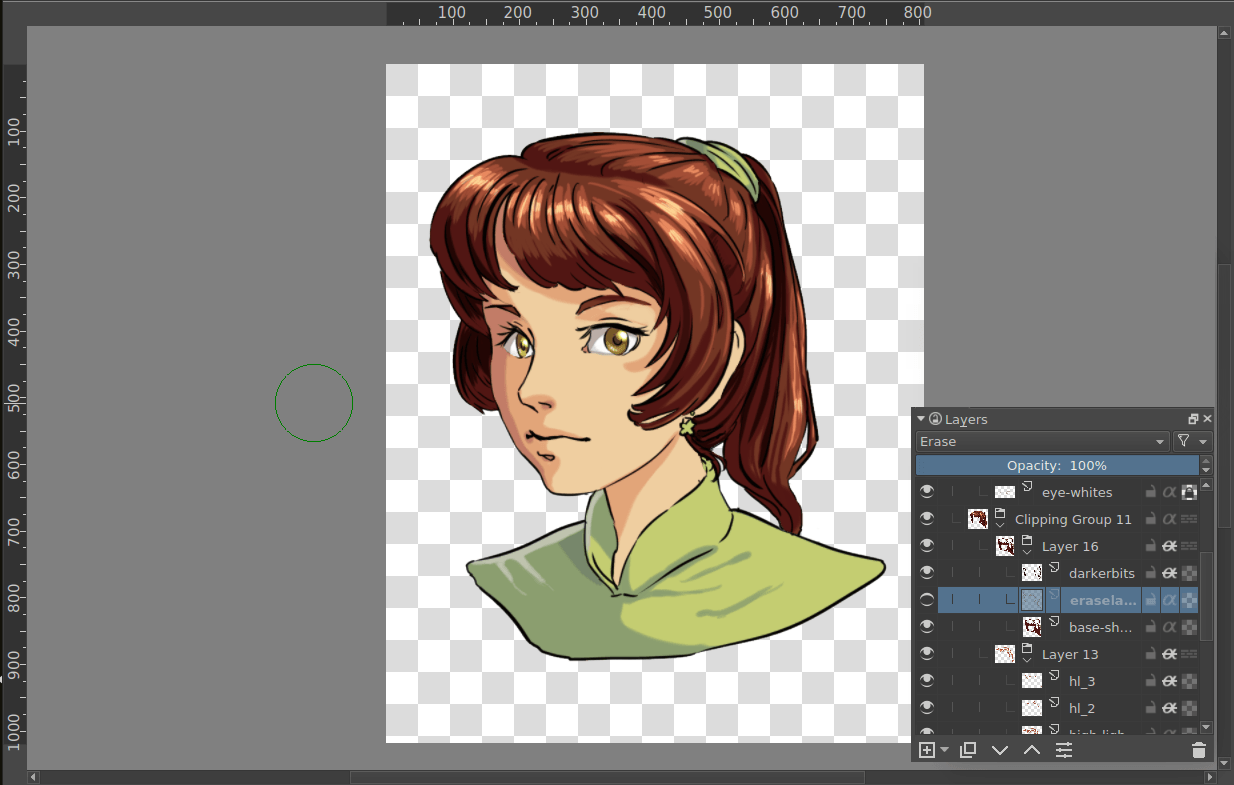
アルファ継承では、レイヤーの組み合わせから合成された透明度を使用できるため、レイヤー間に消去-合成モード (erase-blending mode) を持つレイヤーを作成し、そのレイヤーがクリップされる領域に影響を与えることができます。上記では、下の画像は上の画像とまったく同じですが、消去レイヤー (erase-layer) が隠れています。フィルタはアルファ継承にも影響します。
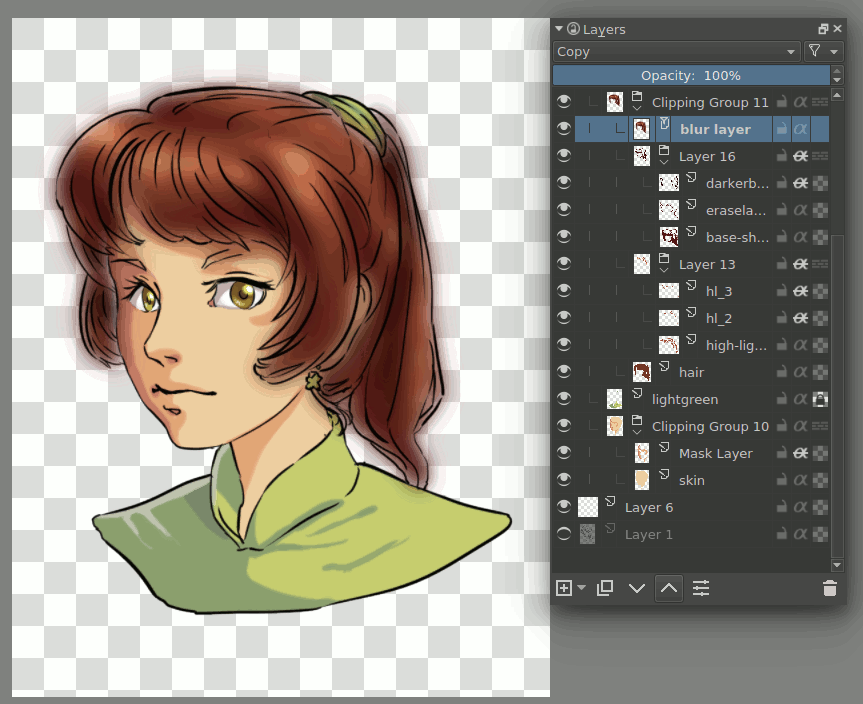
上の例では、ブラーフィルタレイヤーが異なる場所にある場合、異なる部分がブラーされるため、異なる結果になっています。
